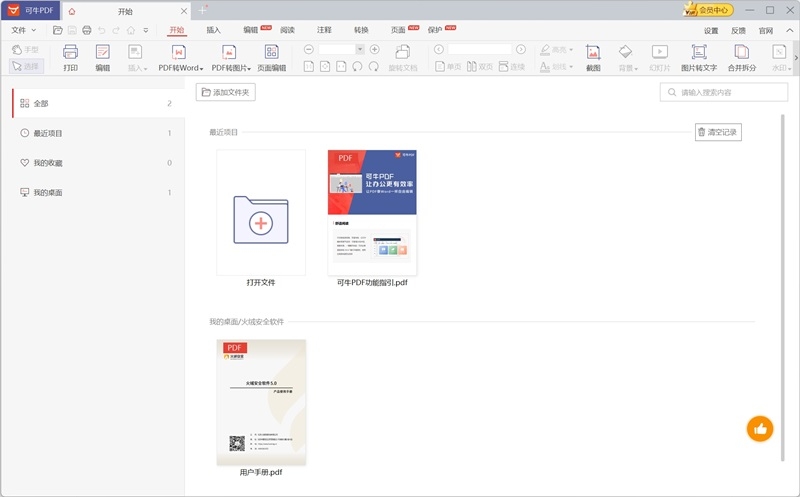
可牛PDF最新版基本介紹
通用功能:文件菜單、文件管理;
閱讀文件:閱讀設置、書簽管理、縮略圖面板;
編輯內容:編輯文本、編輯圖片、水印管理、頁碼管理、插入簽字;
PDF打印、PDF注釋、PDF翻譯;
PDF轉換:PDF轉各種格式、各種格式轉PDF、OCE圖文識別;
可牛PDF最新版特色
PDF閱讀管理
界面簡潔,操作簡易,百M文檔秒開,保證您的極速閱讀管理
圖片、PDF互轉
支持PDF與圖片互轉,輕輕一點閃電轉換,享受高效辦公
PDF格式轉換
免費實現PDF格式轉換,支持鍵批量轉換,省心又省力
注釋
簡單操作,即可為PDF文檔添加書簽、注釋和文本高亮等,重點內容不錯過
高級打印支持
快速完成PDF頁面高級打印,助你工作更高效
文件拆分加密
支持PDF文件進行有序合并與拆分,還可一鍵加密,保護您的PDF文檔
可牛PDF最新版安裝步驟
1、在本站下載最新安裝包,按提示安裝
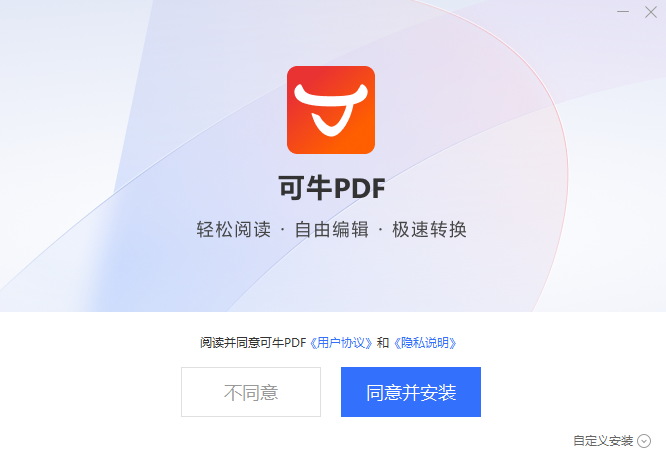
2、安裝進行中,完成即可使用
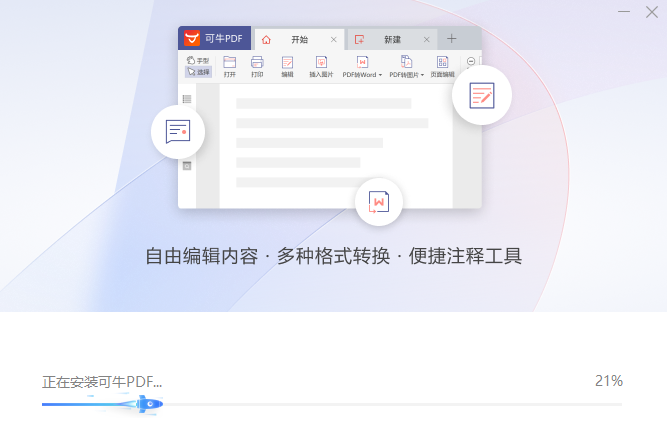
可牛PDF最新版使用方法
可牛PDF怎么開啟舒適閱讀
點擊菜單欄【閱讀】
1)可切換閱讀背景,頁面布局,幻燈片播放等調節選項;
2)可管理文檔書簽增刪改查,一鍵展開收起;
3)可點擊搜索圖標或 Ctrl+F 鍵打開搜索欄,使用全局索快速定位目標

可牛PDF自由編輯功能怎么使用
1、文本編輯 點擊“編輯”菜單或開始菜單的“編輯模式即可開始編輯。可識別的文本會被框選在右側屬性欄可調整文字屬性和段落屬性
2、圖片編輯 單擊選中圖片對象,選擇編輯圖片可在右側圖片屬性欄編輯
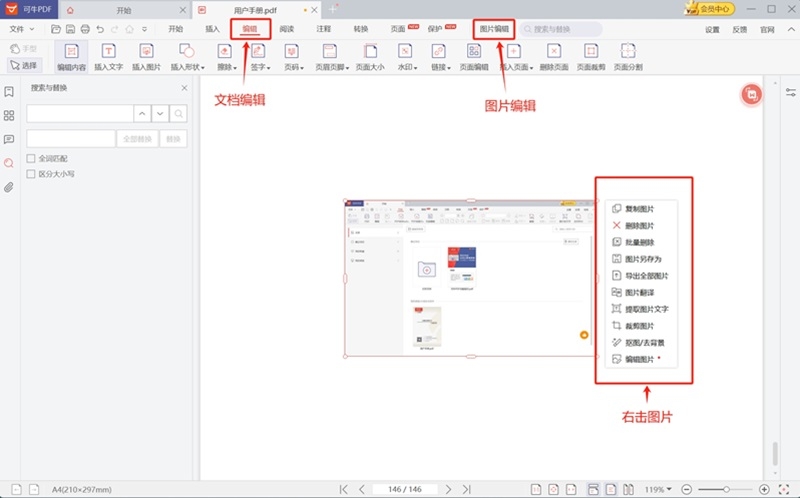
可牛PDF想選擇高級打印模式
支持多種打印模式:可選擇多種方式打印全部或部分特定頁面,包括單張打印、一張多頁打印、發票打印,并支持批量打印
操作步驟:點擊打印按鈕或Ctr+P打開界面→確認打印機選擇正確→確認打印內容、份數、顏色、頁面范圍屬性→指定打印排版方式及其選項→確認紙張大小和方向→點擊打印
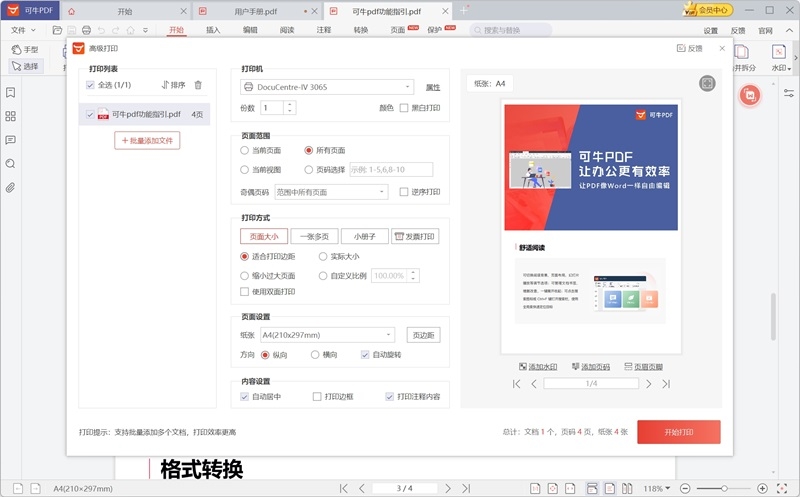
可牛PDF最新版常見問題
可牛PDF支持哪些格式轉換
PDF 轉換器將 PDF 文件轉換為 Word、Excel、PPT、CAD、txt 以及圖片格式,也可以將這些格式的文件轉為 PDF 文件,可批量轉換。
可牛PDF怎么添加注釋
點擊“注釋”菜單,選擇注釋工具,即可在頁面中批注,已添加的注釋可在左側注釋欄查看和刪除。文本高亮/下劃線/波浪線/刪除線需選擇注釋項后將鼠標移動到文本上,光標變為“”型時拖選文本即可。添加便簽需在要添加位置單擊鼠標,然后在便簽條中輸入文字。
可牛PDF文檔怎么加密保存
點擊菜單欄【文件】,然后在下拉菜單中選擇【加密碼另存為】,在彈出頁面中輸入密碼點確定就能為文檔設置密碼了
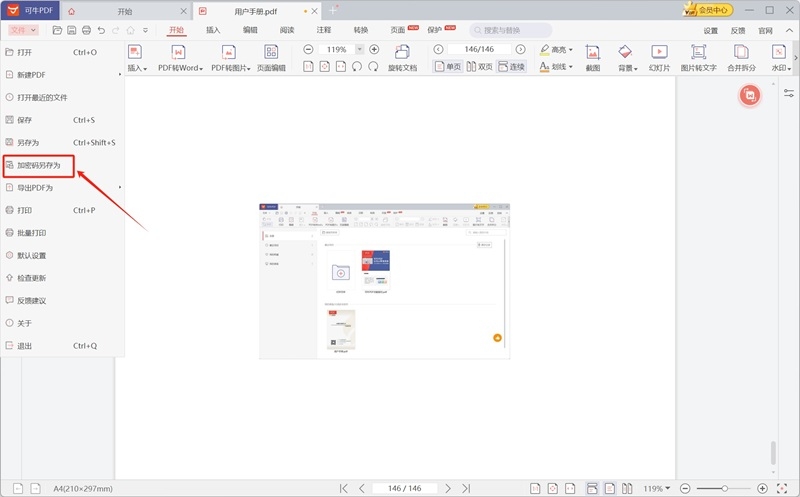
可牛PDF最新版用戶評論
張曉梓:
從學術網站上下載的論文資料非常厚重,不好查找,用可牛的PDF提取功能把要用的頁面單獨挑了出來,方便多了。
王容:
OCR圖文識別功能非常的方便,客戶傳來的圖片直接轉換成文字,省去了手打的煩惱,英文資料還能邊閱讀邊翻譯,這點我太喜歡了!
HAUNT:
可牛PDF是我用過轉換后最保真的軟件,PDF上的圖片也能準確的識別出來,轉換成Word后不會圖片文字混在一起,很精準。
上一篇:PDF365官網版
下一篇:無敵PDF轉JPG工具電腦版




 360解壓縮軟件2023
360解壓縮軟件2023 看圖王2345下載|2345看圖王電腦版 v10.9官方免費版
看圖王2345下載|2345看圖王電腦版 v10.9官方免費版 WPS Office 2019免費辦公軟件
WPS Office 2019免費辦公軟件 QQ瀏覽器2023 v11.5綠色版精簡版(去廣告純凈版)
QQ瀏覽器2023 v11.5綠色版精簡版(去廣告純凈版) 下載酷我音樂盒2023
下載酷我音樂盒2023 酷狗音樂播放器|酷狗音樂下載安裝 V2023官方版
酷狗音樂播放器|酷狗音樂下載安裝 V2023官方版 360驅動大師離線版|360驅動大師網卡版官方下載 v2023
360驅動大師離線版|360驅動大師網卡版官方下載 v2023 【360極速瀏覽器】 360瀏覽器極速版(360急速瀏覽器) V2023正式版
【360極速瀏覽器】 360瀏覽器極速版(360急速瀏覽器) V2023正式版 【360瀏覽器】360安全瀏覽器下載 官方免費版2023 v14.1.1012.0
【360瀏覽器】360安全瀏覽器下載 官方免費版2023 v14.1.1012.0 【優酷下載】優酷播放器_優酷客戶端 2019官方最新版
【優酷下載】優酷播放器_優酷客戶端 2019官方最新版 騰訊視頻播放器2023官方版
騰訊視頻播放器2023官方版 【下載愛奇藝播放器】愛奇藝視頻播放器電腦版 2022官方版
【下載愛奇藝播放器】愛奇藝視頻播放器電腦版 2022官方版 2345加速瀏覽器(安全版) V10.27.0官方最新版
2345加速瀏覽器(安全版) V10.27.0官方最新版 【QQ電腦管家】騰訊電腦管家官方最新版 2024
【QQ電腦管家】騰訊電腦管家官方最新版 2024 360安全衛士下載【360衛士官方最新版】2023_v14.0
360安全衛士下載【360衛士官方最新版】2023_v14.0